Bien maîtriser votre eStore
Pour tirer pleinement parti de votre boutique en ligne, il est crucial de comprendre comment utiliser votre nouveau thème eStore, qui offre une multitude de fonctionnalités et d’options. En suivant ce guide, vous découvrirez comment installer votre thème, configurer vos images, gérer vos produits et optimiser votre site pour une expérience client optimale.
Installation du thème
Avant de plonger dans les détails, il est nécessaire de télécharger le package du thème eStore. Connectez-vous à votre compte et recherchez votre thème dans la liste. Une fois trouvé, cliquez sur le lien de téléchargement pour obtenir le fichier .ZIP correspondant. Ce fichier sera ensuite chargé dans votre site via le tableau de bord WordPress. Accédez à l’administration de votre WordPress, puis à Apparence > Thèmes. Cliquez sur le bouton « Ajouter un nouveau thème », puis sur « Téléverser un thème ». Sélectionnez votre fichier .ZIP téléchargé et cliquez sur Installer maintenant. Une fois l’installation terminée, n’oubliez pas de l’activer.
Configuration des images
Lorsque vous rédigez un article ou ajoutez un produit sur WooCommerce, vous aurez accès à une section intitulée Paramètres ET sous l’éditeur de texte. Cette section vous permet d’ajouter jusqu’à quatre images miniatures par fichier. La première image téléchargée sera utilisée comme miniature principale sur les pages d’accueil. Il est facile de télécharger une image en cliquant sur le bouton correspondant à chaque champ.
Pour les articles en vedette, une miniature séparée peut être définie pour être affichée dans le slider de la page d’accueil. La taille optimale pour ces miniatures est de 1400×501 pixels. Vous pouvez également ajouter un logo via les options de l’ePanel. Sous Réglages généraux > Général, trouvez le champ logo et ajoutez l’URL de votre image. Si vous n’avez pas de logo, vous pouvez utiliser le fichier logo.psd fourni comme point de départ, ou le fichier logo_blank.png dans un programme de design graphique.
Intégration d’eCommerce
Le thème eStore ne propose pas de fonctionnalité eCommerce intégrée, mais il est conçu pour être compatible avec de nombreux plugins existants. Les deux plugins recommandés sont WooCommerce et Simple PayPal Shopping Cart.
WooCommerce
WooCommerce est le plugin recommandé pour une solution complète. Il permet de gérer la vente de produits facilement tout en offrant une interface intuitive. Une fois activé, vous verrez une nouvelle section WooCommerce dans votre tableau de bord WordPress. Vous pourrez ajuster vos réglages et publier de nouveaux produits. La documentation complète de WooCommerce est disponible sur leur site officiel, offrant une variété d’options et d’outils pour optimiser votre boutique.
Simple PayPal Shopping Cart
Pour ceux qui recherchent une solution plus simple, le plugin Simple PayPal Shopping Cart est une option idéale. Il est conçu pour être facile à configurer. Les produits que vous définissez dans les paramètres ET seront automatiquement liés au bouton « Ajouter au panier ». Cela rend la création de votre eStore rapide et sans tracas.
Gestion des produits dans WooCommerce
Lorsque vous utilisez WooCommerce, vous pouvez peupler le slider de produits avec des articles d’une catégorie spécifique. Cela se fait dans l’onglet Apparence > Options du thème eStore > Slider en vedette. Choisissez la catégorie des produits que vous souhaitez présenter, et les derniers produits de cette catégorie apparaîtront dans le slider.
Pour mettre un produit en avant, allez dans Produits > Tous les produits, trouvez le produit souhaité et cliquez sur « Modifier rapidement ». Cochez le champ « En vedette » et cliquez sur « Mettre à jour ». Les produits en vedette seront affichés dans la section des offres du jour sur la page d’accueil, et il est conseillé de présenter ces produits par groupes de quatre pour une meilleure lisibilité.
Utilisation de la fonctionnalité de slider
Que vous choisissiez d’utiliser WooCommerce ou Simple PayPal Shopping Cart, la configuration de votre slider pour afficher les produits ou les pages est cruciale. En fonction de votre choix (pages ou articles), vous pourrez ajouter directement ces éléments au slider. Pour ce faire, accédez à l’onglet Apparence > Options du thème eStore > Slider en vedette et choisissez l’option appropriée. Cela permet de garantir que vos meilleures offres ou produits sont toujours visibles pour vos clients.
Paramètres des prix avec WooCommerce et Simple PayPal
La gestion des prix varie selon le plugin que vous utilisez. Dans WooCommerce, les paramètres de prix se trouvent directement dans les options du produit lors de sa création ou modification. Pour Simple PayPal Shopping Cart, le prix est également défini dans la section des réglages ET sous l’éditeur de texte de votre article. Vous pouvez même changer le symbole de devise via les options du thème.
Personnalisation de la navigation
Si vous utilisez WordPress version 3.0 ou supérieure, vous pouvez personnaliser votre barre de navigation. Allez à Apparence > Menus et ajoutez des descriptions pour chaque lien dans votre barre de menu. Cela améliore l’expérience utilisateur, car les descriptions fournissent un contexte supplémentaire. Assurez-vous d’activer les options de description dans l’interface utilisateur pour faciliter l’ajout.
Importation de données de démonstration
Pour ceux qui débutent et n’ont pas encore de contenu, vous pouvez importer des données de démonstration. Cela vous donnera une base solide à partir de laquelle travailler. Accédez à Outils > Importer et choisissez le fichier de données de démonstration situé dans le dossier de votre thème (normalement sampledata/sample.xml). Assurez-vous de cocher la case « Importer les réglages ePanel » pour transférer toutes les configurations nécessaires.
Utilisation des shortcodes
Le thème inclut des shortcodes qui permettent d’intégrer facilement des éléments de design avancés sans avoir besoin de connaissances en HTML. Ces shortcodes disposent de boutons supplémentaires dans l’éditeur de texte WordPress. Cela vous permet d’ajouter rapidement des éléments visuels et des mises en page attrayantes à vos articles.
Mise à jour de votre thème
L’une des tâches essentielles de la gestion de votre eStore est de garder votre thème à jour. Cela se fait via le tableau de bord WordPress. Pour ce faire, vous devez d’abord authentifier votre installation WordPress avec le plugin Elegant Themes Updater. Une fois installé et activé, allez dans Réglages > Général pour entrer votre nom d’utilisateur et votre clé API d’Elegant Themes. Après avoir enregistré ces paramètres, vous pouvez mettre à jour votre thème via le tableau de bord standard de WordPress.
Se familiariser avec les fonctionnalités de votre thème eStore et les outils disponibles pour l’eCommerce vous permet de créer une boutique en ligne attrayante, efficace et facile à gérer. En suivant ces étapes, vous pourrez optimiser votre eStore pour les utilisateurs, offrant une expérience d’achat fluide et agréable. Rappelez-vous que chaque aspect de votre boutique, de l’apparence à la fonctionnalité, contribue à l’impression générale de votre marque en ligne.
Télécharger eStore Themes gratuitement
Le voilà, télécharger eStore Themes gratuitement est 100% viable et dans le cadre de la loi.
Vraiment, même télécharger un eStore cracké est conforme à la loi, car la licence sous laquelle il est distribué est General Public License, et cette licence autorise à le détenteur sa modification libre.
Ainsi, il n’y a pas de cause de s’inquiéter: Si vous cherchez acheter eStore à bon marché ou, directement, télécharger eStore Themes nulled pour l’obtenir cent pour cent gratuitement,, c’est possible légitimement.
Télécharger eStore GPL: L’ manière pour les entrepreneurs qui commencent
Comment vous l’appelez est indifférent: Offres pour eStore, télécharger eStore Themes GPL, télécharger eStore sans licence ou télécharger eStore nulled.
C’est 100% dans le cadre de la loi et une nécessité pour chaque entrepreneur débutant.
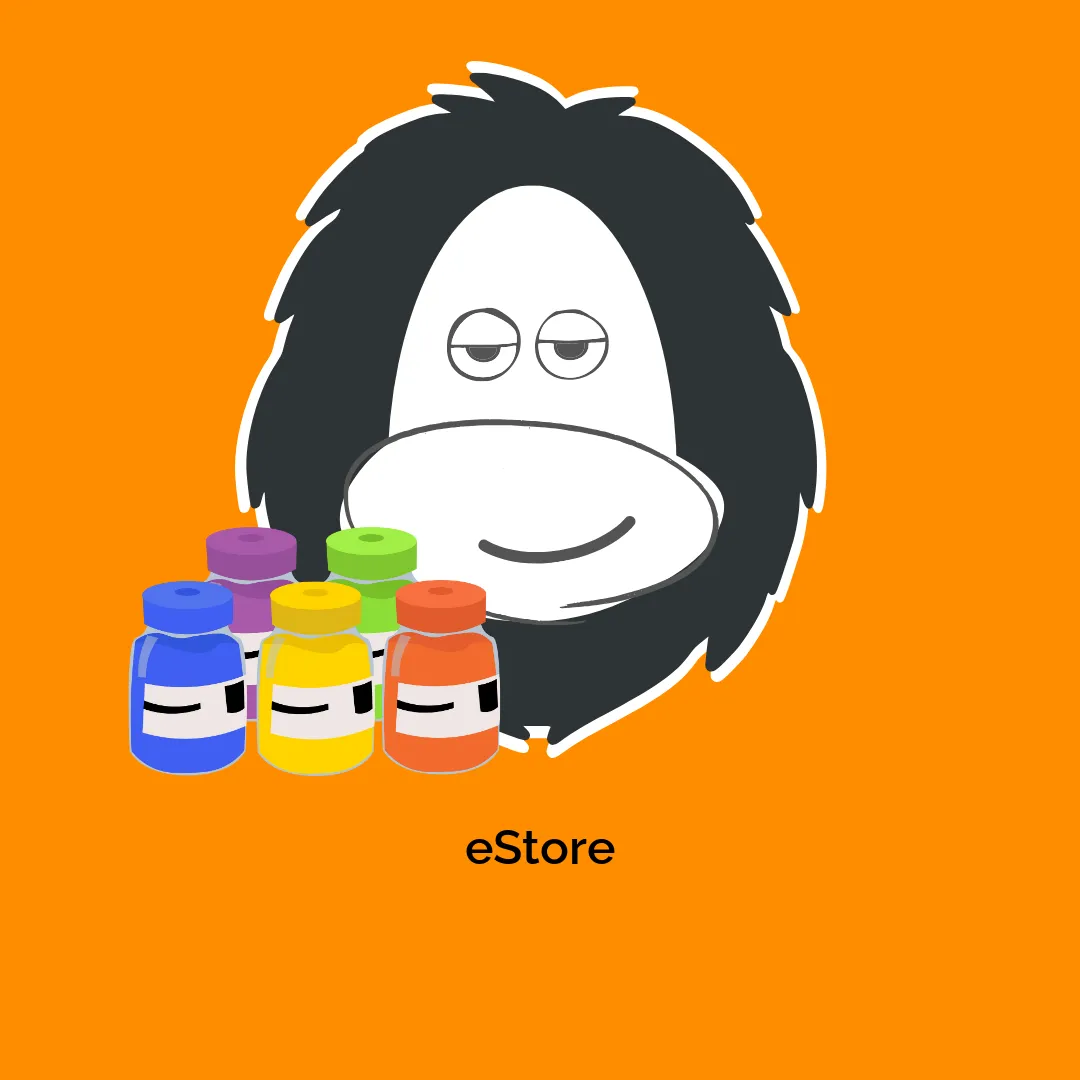





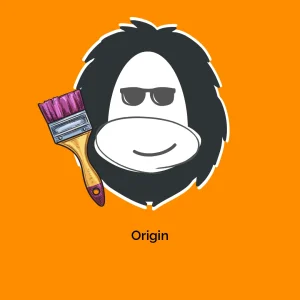
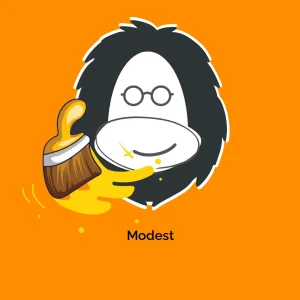
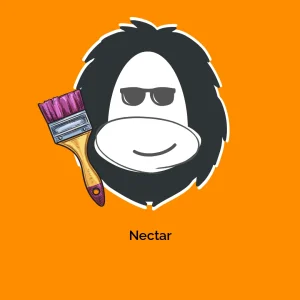
Avis
Il n’y a pas encore d’avis.